最近有很多游戏玩家和小编说win7电脑玩2D游戏经常发生卡顿,游戏卡顿问题确实让玩家苦恼,因为导致2D游戏经常发生卡顿的原因有很多种,那么win7电脑玩2D游戏经常发生卡顿怎么办?不要着急,针对此问题,下面小编告诉大家造成2D游戏经常发生卡顿的六大解决方法。
推荐:游戏专用win7系统下载
解决方法一:
1、建议下载并安装【百度电脑专家】,
2、打开【百度电脑专家】,在搜索框内输入“玩游戏卡”,在搜索结果里面选择第一项的【立即修复】,修复完成后验证玩游戏是否不卡了。
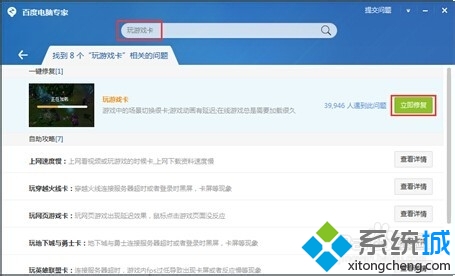
解决方法二:
1、鼠标右键单击任务栏,点击【启动任务管理器】;
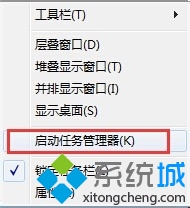
2、打开【windows任务管理器】后,在【应用程序】中,选中不需要运行的程序,点击【结束任务】即可;
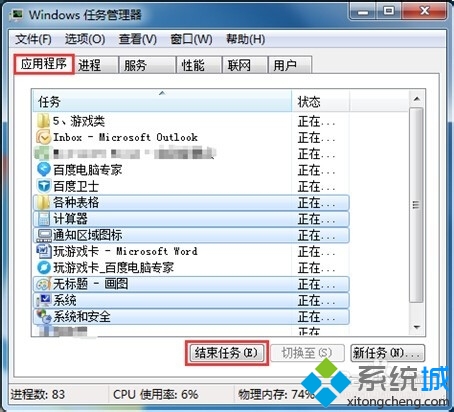
3、或者使用【百度卫士】的【电脑加速】中的【运行加速】,在右侧将不需要开启的进程关闭即可。
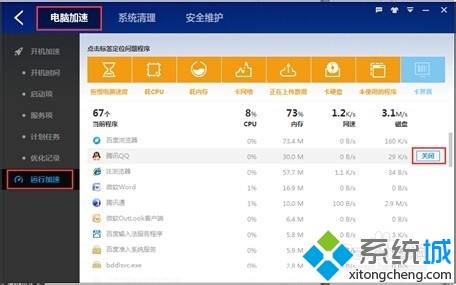
解决方法三:
1、右键单击桌面上的【计算机】,选择【属性】;
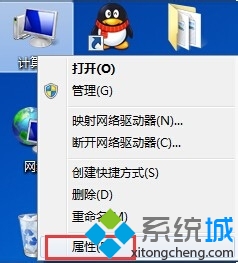
2、点击左侧【高级系统设置】;
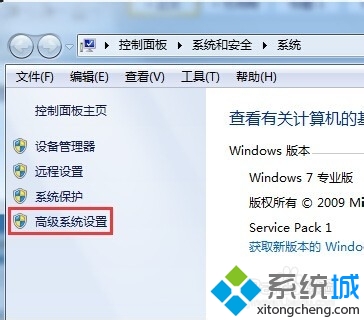
3、在【系统属性】页面中的【高级】选项卡中,点击【性能】的【设置】;
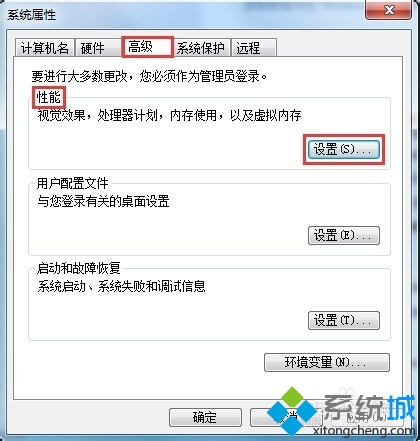
4、在【性能选项】页面中的【高级】选项卡中,点击【虚拟内存】右下角的【更改】;
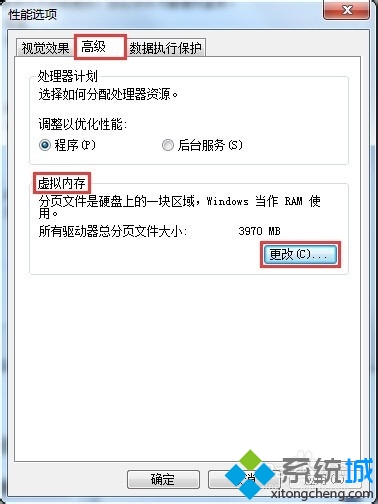
5、在【虚拟内存】页面中,首先去掉勾选【自动管理所有驱动器的分页文件大小】。然后选择【自定义大小】,初始大小一般填写为物理内存的1.5倍,最大值一般填写为物理内存的2—3倍(小编电脑物理内存为3973M,所以初始大小设为5960,最大值设为7946),填好后点击【设置】,然后【确定】,接着重启电脑即可生效;
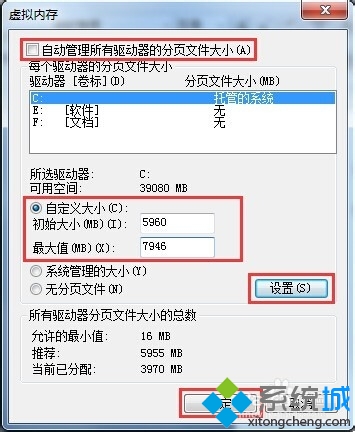
6、查看自己电脑物理内存的方法:右键单击桌面上的【计算机】,选择【属性】,在【系统】中,查看安装内存(小编电脑3.88G可用,故物理内存为3.88*1024=3973M)。
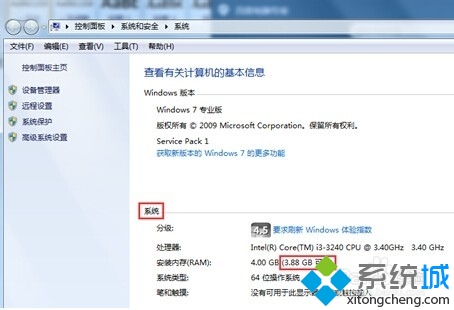
解决方法四:
1、下载安装【百度卫士】后,打开桌面的【百度加速圈】,点击【感叹号】,一键优化即可。
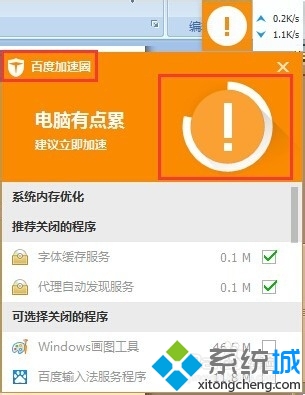
解决方法五:
1、双击打开【计算机】或【我的电脑】,右键点击C盘选择【属性】,再点击【磁盘清理】;
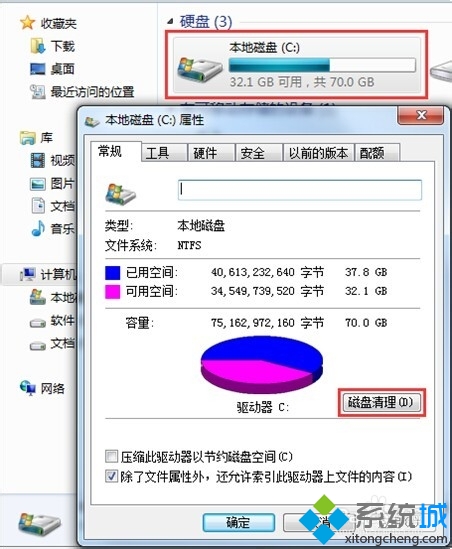
2、勾选【Internet 临时文件】、【回收站】等选项,点击【确定】即可;
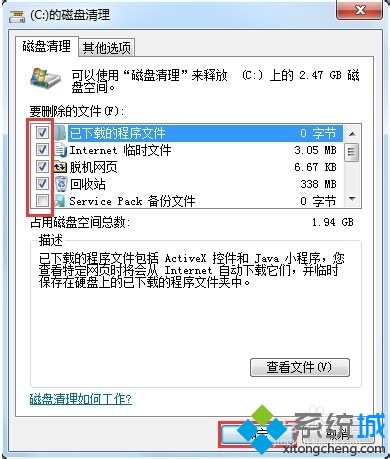
3、也可以依次打开【开始】菜单→【所有程序】→【附件】→【系统工具】→【磁盘清理】,然后重复步骤2就可以了。


